Updated: März 2024
Damit du bei Pinterest strategisch durchstarten kannst, ist es wichtig zunächst einige Basic Stepps zu befolgen und deinen Account herzurichten.
Dazu gehört auch die Verifizierung deiner Webseite. Wie das geht möchte ich dir heute in diesem Beitrag verraten, denn Pinterest verifizieren ist mit ein paar Tricks im Handumdrehen erledigt und kostet dich weder großartig technisches Verständnis noch besonders viel Zeit.

Inhaltsverzeichnis
Pinterest verifizieren: Wozu?
Wie es der Name schon verrät, bestätigt Pinterest mit der Verifizierung die Echtheit deiner Webseite. Daher ist der kleine Haken im Pinterest Account ein super Social Proof Signal für deine Kunden.
Außerdem hast du mit der Verifizierung deiner Webseite bei Pinterest Zugang zu weiteren tollen Funktionen: Pinterest Analytics & Rich Pins.
Zudem ist dein Profilbild bzw. Logo auf allen deinen Pins sichtbar.
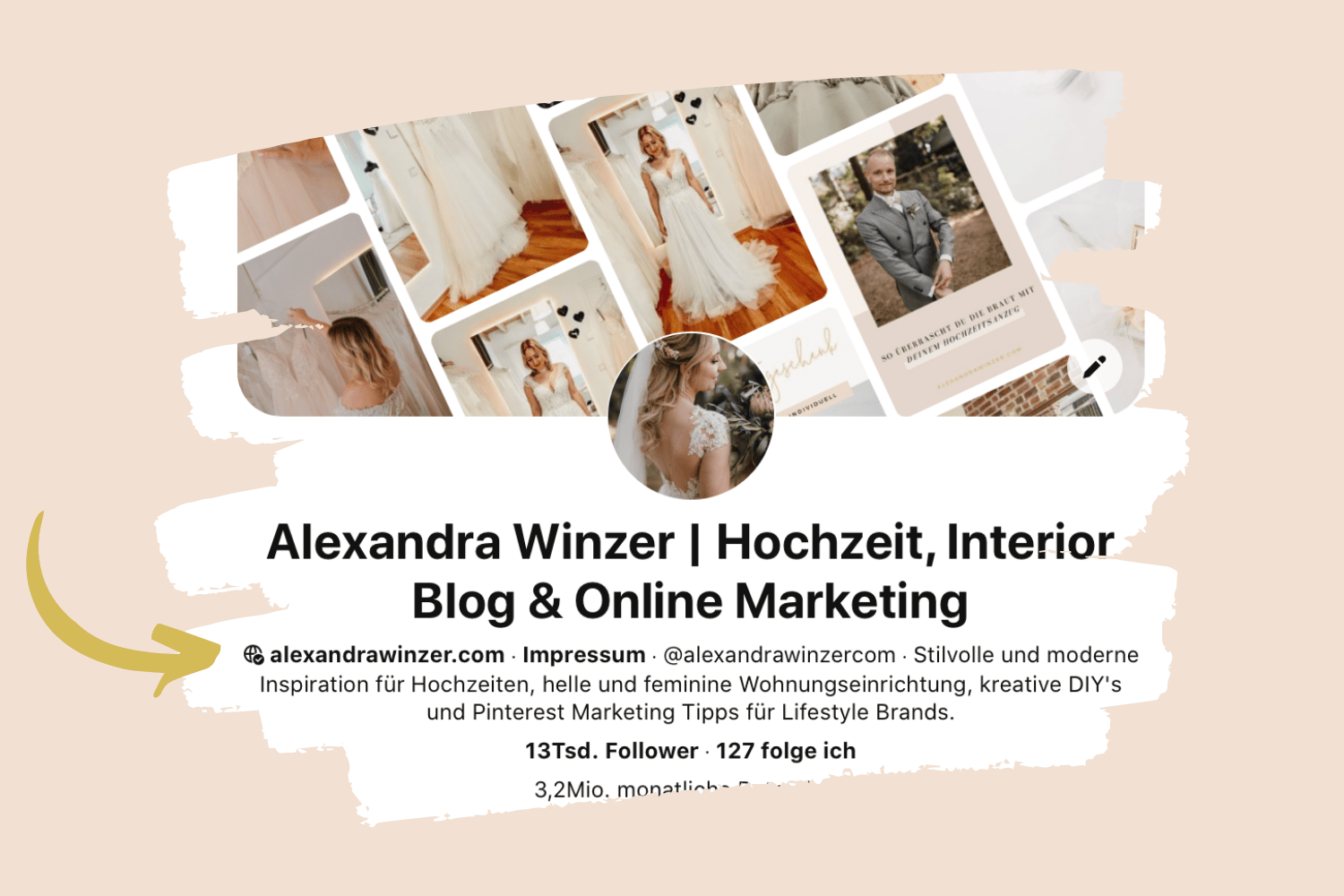
Möglichkeiten zur Verifizierung
Bei Pinterest gibt es aktuell drei Möglichkeiten, deine Webseite zu verifizieren. Dafür musst du in deinem Pinterest Profil auf Einstellungen -> Verifizieren -> Webseite klicken.
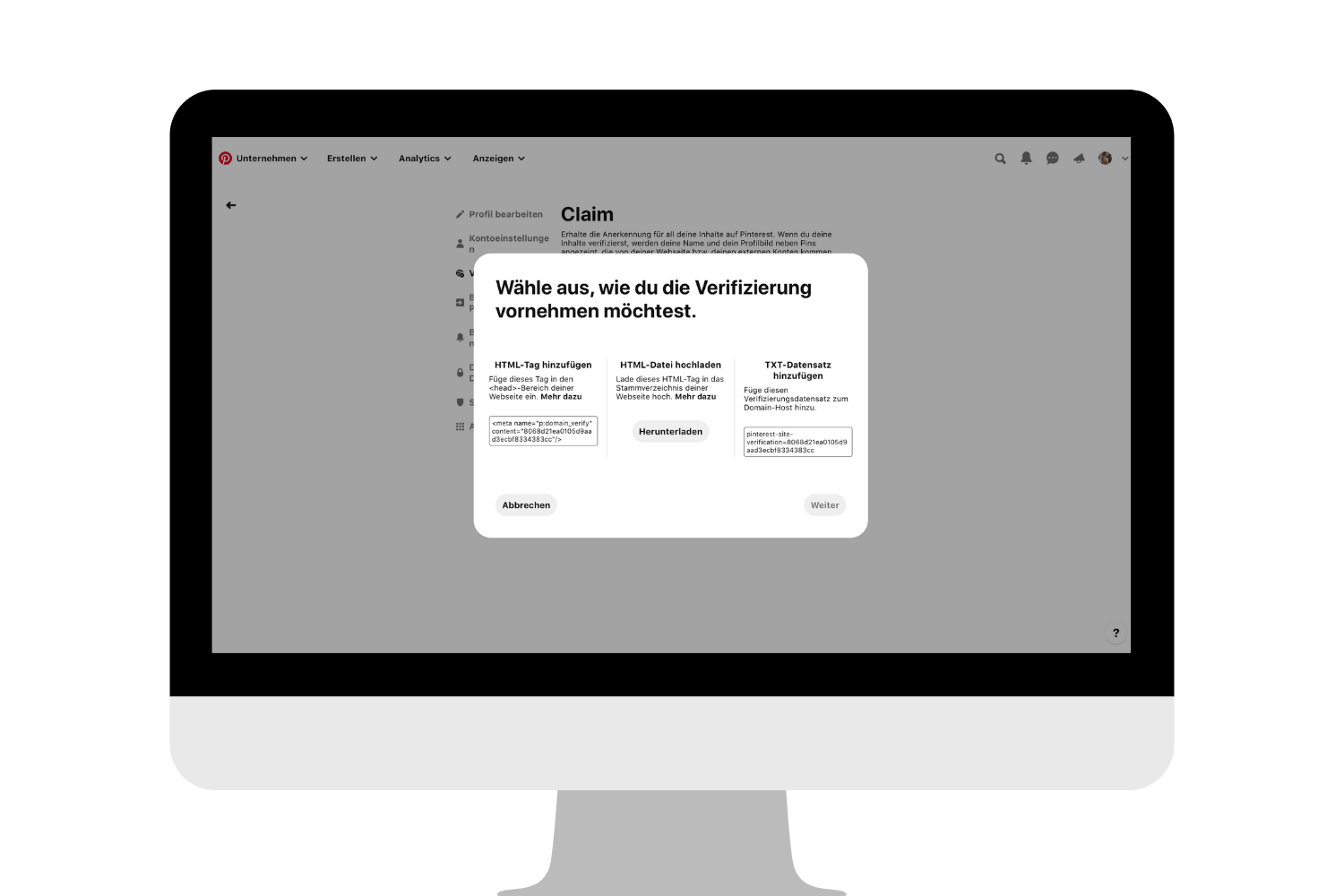
Drei Möglichkeiten für eine Verifizierung:
- HTML Tag hinzufügen
- HTML Datei hochladen
- TXT-Datensatz hinzufügen
Je nachdem welche Methode dir zusagt, kannst du entweder eine Datei, einen Tag oder einen Datensatz auf deiner Webseite hinzufügen.
Die einfachste Variante ist es, ein HTML Tag in den <head> Bereich deiner Website einzufügen. Falls du nicht weiß, wie das gehst, kannst du dir ein Plugin zur Hilfe nehmen. Suche dafür in deinem System nach einem Plugin, was dir hilft Code einzufügen und kopiere den Pinterest Tag dort hinein.
Der Pinterest Crawler wird dies innerhalb von 24 Stunden kontrollieren und deinen Account mit dem Button validieren oder dir ggf. das Problem mitteilen, weshalb es nicht geklappt hat.
Die 5-Minuten Anleitung für WordPress
Wenn du keine Ahnung von diesen technischen Begriffen hast, die ich dir gerade genannt habe, solltest du nun hier weiterlesen.
Denn für alle WordPress-User gibt es zum Glück einen super einfachen Umweg, den Pinterest Tag zu deiner Seite hinzuzufügen ohne im großen Code Hand anlegen zu müssen.
Schritt 1
Geh in dein WordPress Backend, lade dir das Plugin Yoast SEO herunter und aktiviere es.
Be Safe: Bevor du das tust, solltest du dir sicher sein, dass dein Provider regelmäßig ein Backup für dich erstellt oder du ein Aktuelles vorliegen hast.
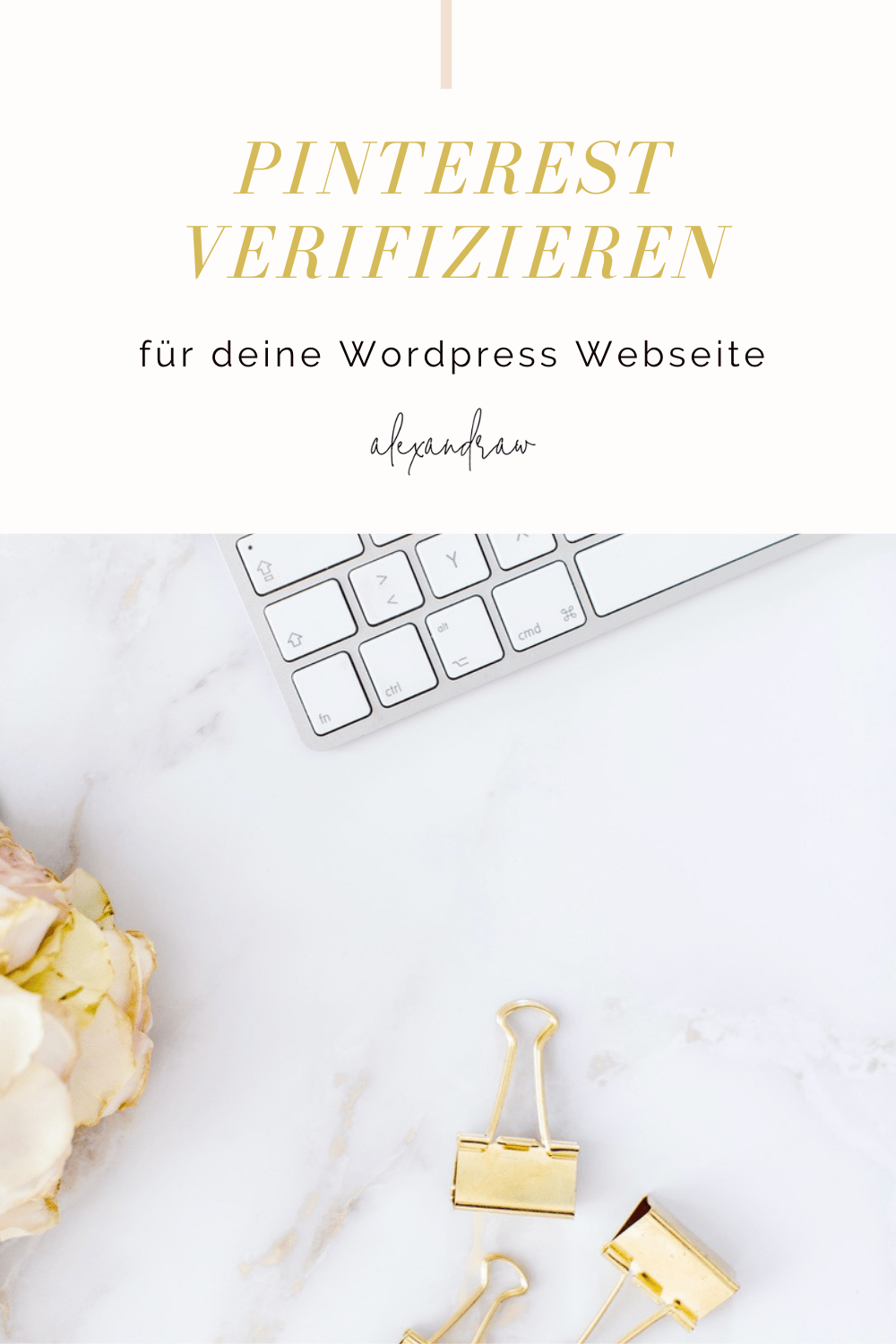

Schritt 2
Gehe zu deinem Pinterest Profil -> Einstellungen (oben rechts) -> Verifizieren -> Webseite. KIicke dort auf die erste Möglichkeit HTML Tag hinzufügen und kopiere den Code in die Zwischenablage. Lasse das Fenster offen, da die Integration gleich noch bestätigt werden muss.
Schritt 3
Jetzt suchst du das Plugin Yoast SEO in deiner WordPress Seitenleiste und klickst auf den Menüpunkt Einstellungen > Allgemein > Website Verbindungen.
Schritt 4
Jetzt kopierst du die Zahlen aus dem HTML Tag von Pinterest in die Zeile Pinterest hinein (siehe Screenshot unten). Klicke auf Änderungen speichern.
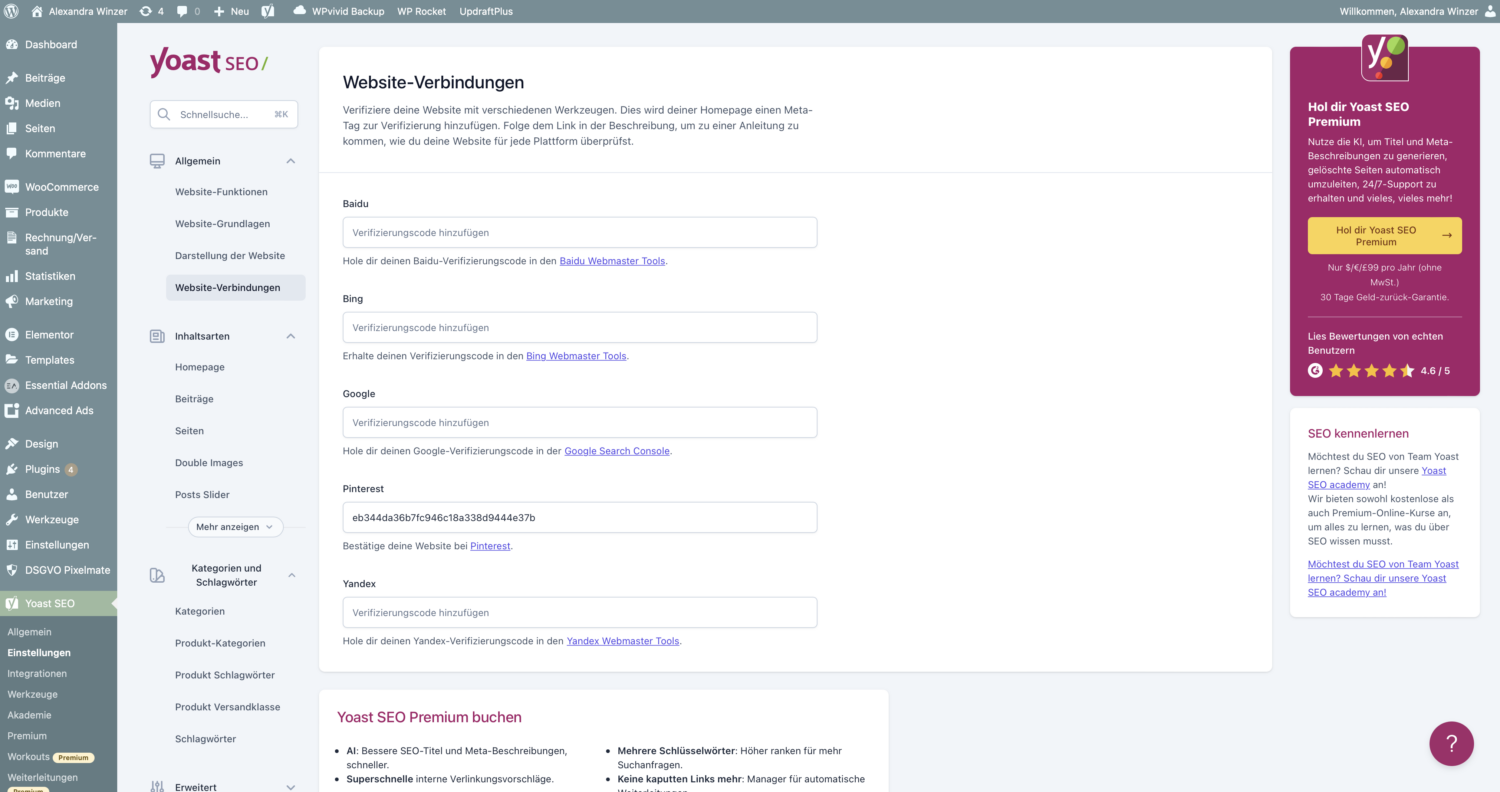
Schritt 5
Nun kannst du wieder in das Pinterest Fenster gehen und dort bestätigen, dass du den HTML Tag zu deiner Webseite hinzugefügt hast. Meist bekommst du schon nach wenigen Stunden eine Rückmeldung, spätestens aber nach 24h.
Und fertig ist die Pinterest Verifizierung deiner Webseite! Jetzt kannst du auch noch die Rich Pins einrichten und so eine weitere tolle Funktion von Pinterest nutzen.
Weitere Kanäle verifizieren
Neben deiner Webseite hast du noch die Möglichkeit, weitere Kanäle zu verifizieren. Diese Funktion solltest du wahr nehmen, falls du auf den jeweiligen Plattformen einen Account hast.
Pinterest weiß so, dass diese Accounts zusammenhängen und zeigt z.B. bei Verifizierung von Instagram ein „Folgen“-Symbol bei deinen Instagram Posts bei Pinterest an. Das macht es dem User einfach sich mit deinem Profil zu verbinden, wenn er über ein Instagram Bild auf dich aufmerksam wird.
Aktuell kannst du folgende Kanälen verifizieren:
- Shopify
Der Verifizierung ist super einfach und du musst Pinterest nur bestätigen, dass es die jeweiligen Informationen von deinen Accounts ziehen darf.
Nice to know: Früher konnte man auch mal noch Etsy und YouTube verifizieren. Das ist Stand 2024 aber nicht mehr möglich.
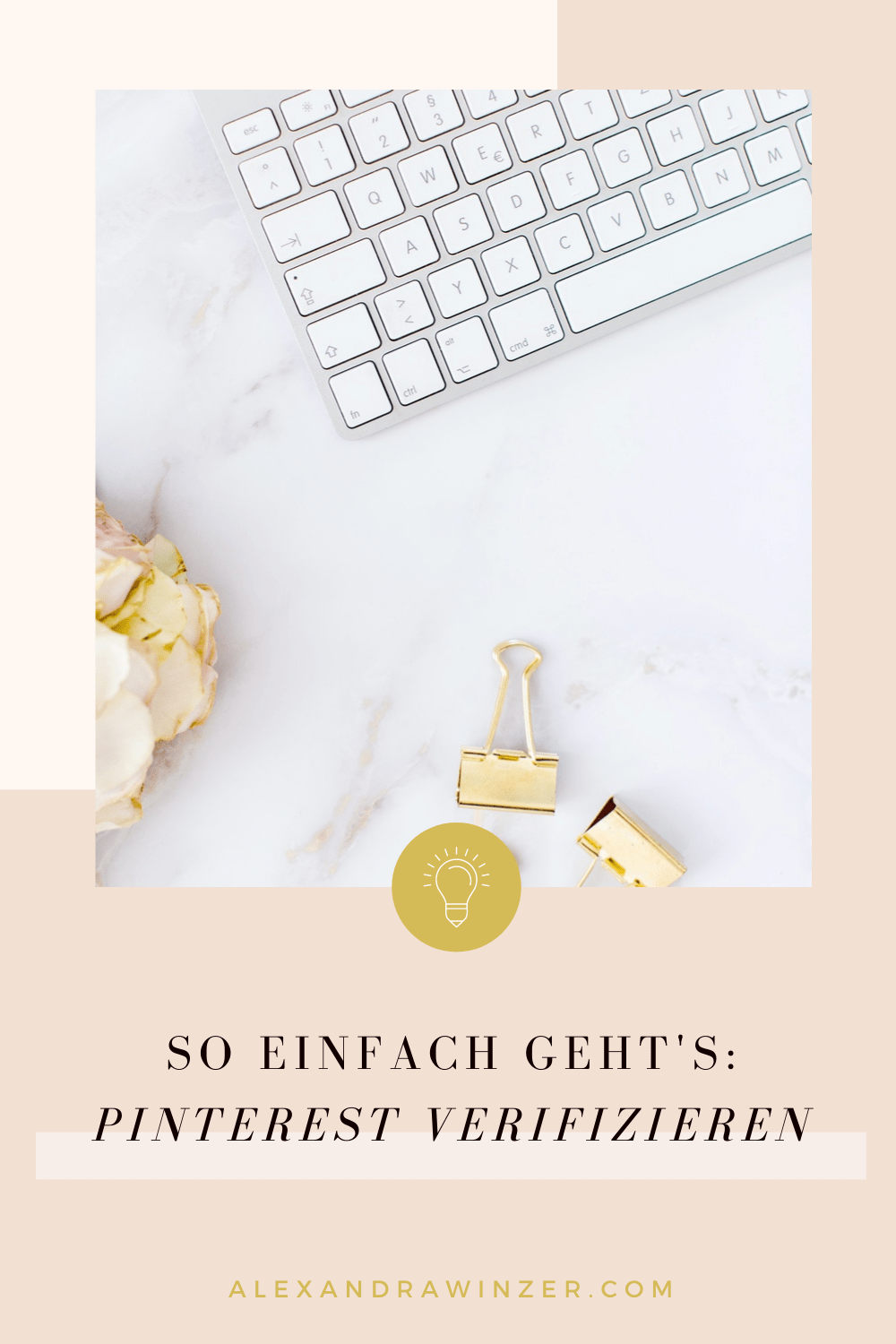
Hat alles geklappt? Bei weiteren Fragen oder wenn du Hilfe benötigst, kannst du dir ganz einfach einen Power Call buchen und mir 1h lang alle deine Fragen zu Pinterest stellen oder dein Pinterest Set-up komplett an mich auslagern.
Pinterest Set Up
dir umfassende Starthilfe geben.
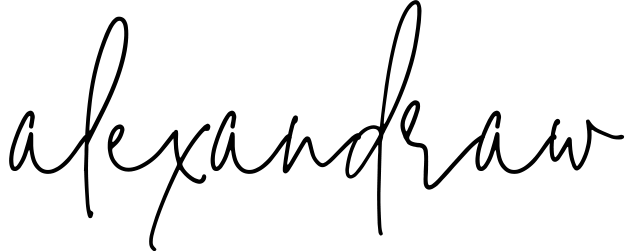
Lea
Danke für die super strukturierte Anleitung – damit hat es auf Anhieb bei mir geklappt :)
VG Lea
Bernadette
Vielen Dank!
Hier habe ich genau das gefunden, was ich gesucht habe und hätte nicht gedacht, dass es so easy geht!
Liebe Grüße!
Bernadette von AYURVEDA to go
Alexandra Winzer
BernadetteDas freut mich sehr! Ganz viel Freude mit Pinterest Marketing, liebe Bernadette! :)
Sabine
Herzlichen Dank für diese Anleitung!
Liebe Grüße von Sabine
find your retreat
Rich Pins einrichten: Die einfache Anleitung - Alexandra Winzer
[…] Verifiziere deine Website bei Pinterest. […]